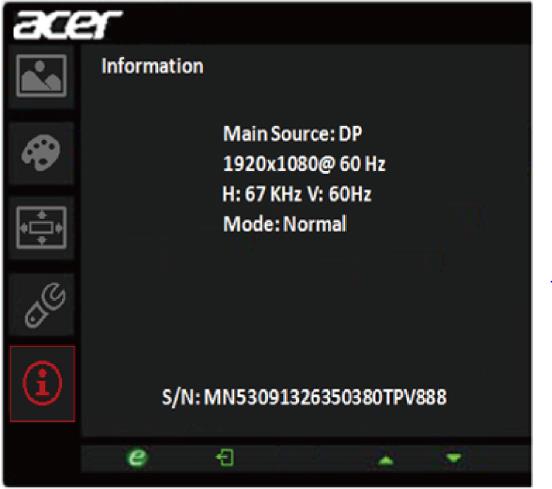OSDメニューとは、On Screen Display(オン・スクリーン・ディスプレイ)の略で、ディスプレイに設定画面を表示する機能となり、その画面で各種設定の変更が可能となっております。
出力元では行えない画面の微調整などが可能となっています。
OSDメニューの機能につきましては以下の内容をご確認ください。なお、OSDメニューが青い場合はこちらをご参照ください。
本体の各部について
①電源LED
青色は電源オンを示します。 黄色は、スタンバイ/ 省電力モードを示します。
②電源ボタン
電源のオン/オフのボタンです。
③~⑦
いずれかのボタンを押すことでOSDメニュートップのトップ画面が出ます。

OSDメニューのトップ画面
①ゲームモード
ゲームモードのオン/オフが行えます。
②OD ( オーバードライブ) オプション
オフ/通常/極度と選択が可能です。
設定を行う事で応答速度を高速化し動きの激しい映像やゲームでもクッキリした映像で表示できます。
③音量
音量調整が可能です。(スピーカー搭載モデルのみ機能します。)
④入力選択
信号ケーブルの選択を行います。
⑤、⑥
右ページ、左ページに切り替えます。
⑦ピクチャーインピクチャー(PIP)
ピクチャーインピクチャーのオン、オフを行います。
⑧機能メニュー
OSDメニュー機能。このボタンからOSDメニューが表示されます。

■Picture画面
・Acer eColor Management
Acer eColor Managementの設定画面に進むことができます。
・Brightness
明るさの調整の設定を行えます。
・Contrast
明るい部分と暗い部分との明暗の差の調整が行えます。
コントラスト比が高いと画面にメリハリがつき、くっきりはっきりした画質になります。
・Black level
0 から 10 の範囲で調整ができ、レベルが高いほど明るい部分と暗い部分の差の度合いを設定します
・Blue Light
ブルーライトカットの設定が行えます。50%、60%、70%、80%、オフと段階を踏んで設定が可能です。
調整をすることで、青色の光を防ぎ、目に対する刺激を軽減する事ができます。
・ACM
オンにすると自動でコントラスト比を最大にすることができます。
・Super Sharpness
オンにすることで、画素密度を高められ、高解像度の画像をシミュレートすることができます。

Coror画面
・Gamma
1.8、2.2、2.4と設定ができ、数値を変えることでその数値に合った明るさに変わります。
・Color temperature
色温度の調整が行えます。
・sRGB mode
オン/オフができ、オンにすることでプリンタやデジタルカメラなどの周辺機器と色を一致させることができるようになります。
・6-axis Saturate(6軸飽和)
赤、青、緑、黄、マゼンダ、シアンの色の飽和を調整します。
・6-axis Hue(6軸色相)
赤、青、緑、黄、マゼンダ、シアンの色の色相を調整します。


■OSD画面
・Language
OSDメニューの表示言語の変更が行えます。
・OSD Timeout
OSDメニューの表示時間の設定をします。
・Refresh rate num
オンにすることで現在のリフレッシュレートを画面上に表示します。
・Transparency
透明度を20%、40%、60%または 80%、オフと設定できます。
数値が低いほどOSDメニューの表示が透明になります。
・Game mode
お好みの設定を保存後、ゲームモードに切り替え、1,2,3といずれか を選択することで、保存した設定を呼び出すことができます。
・Aim point
シューティングゲーム向けに画面上に照準点を表示します。

Setting画面
・input
DP、HDMI2.0、HDMI、Mini DPから入力信号の選択を行えます。
・ OD( オーバードライブ)
オフ/通常/極度と選択が可能です。
設定を行う事で応答速度を高速化し動きの激しい映像やゲームでもクッキリした映像で表示できます。
・DTS
オン/オフの設定ができ、オンにすることで臨場感や立体感のある音響効果を出すことができます。
・DP Format
DP対応DP1.1またはDP1.2フォーマットを 選択することができます。
・Daisy Chain
複数ディスプレイ出力を行う接続方式の事でデフォルトは拡張となり、拡張またはクローンから選択することができます。
・HDMI Black level
HDMI入力の黒レベル範囲を補正します。ノーマル/低と設定が行えます
・PIP/PBP
ピクチャーインピクチャー、ピクチャーバイピクチャーの設定ができます。
・Ambient light
照明の効果、カラーの調整をします。
・Wide mode
全画面モード、アスペクト固定、1:1と言った画面表示の設定が可能です。
・DDC/CI
オンにすることで、ディスプレイとパソコンの間 で相互にデータ通信することが可能になります。
・Low latency mode
オンにすることでモニタの応答速度を上げ表示遅延を抑えることができます。
・Power-off USB charge
電源オフ時のUSB充電のオン/オフが行えます。
・Reset
工場出荷時の初期設定に戻します。
Information画面
現在入力されているシグナル情報と、 本機の基本情報が表示されます。
上から、入力端子、解像度、水平・垂直周波数、現在のモード、シリアル番号の情報です。

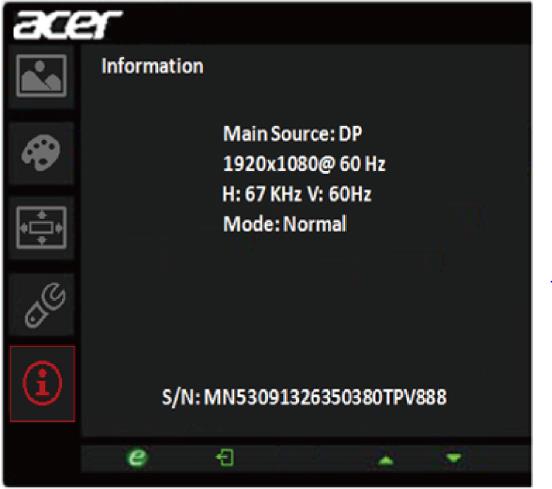
■Acer eColor Management
①ムービー
細部を詳細に表示しますので、映画などの動画を再生するのに最適なモードです。
②グラフィック
彩度を向上させて色味を鮮明にするので、画像や写真などの表示に適したモードです。
③標準
工場出荷時の初期モードです。
④ECO
消費電力を抑えつつ、最もバランスのよい設定です。テキストを表示するのに適したモードです。
⑤ユーザー
ユーザー設定。OSDメニュー内でユーザーが調整した設定を反映します。